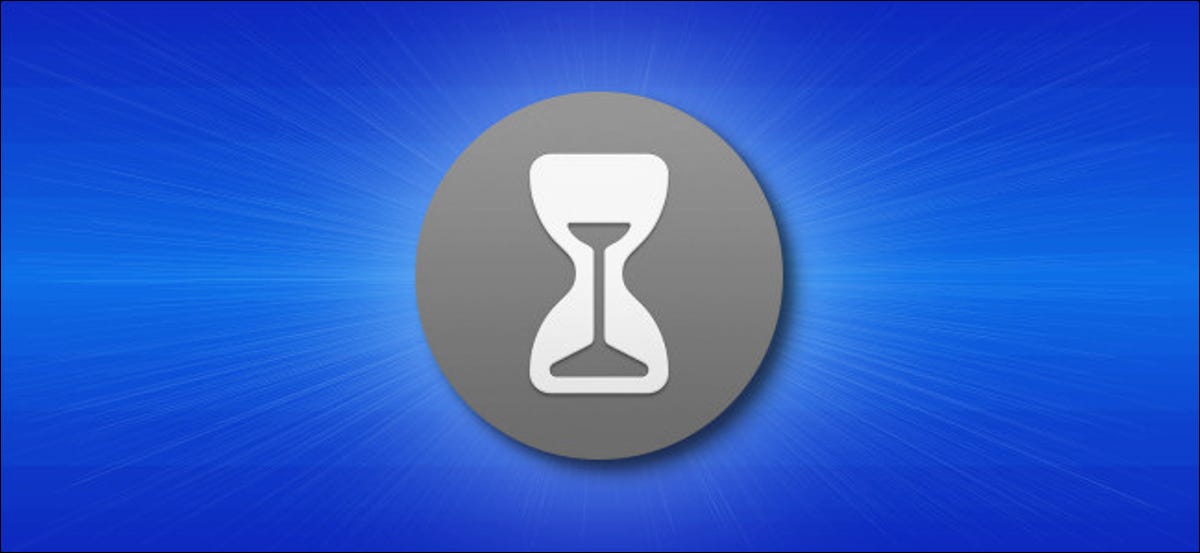
Screen Time su Mac è un modo pratico per tenere traccia dell'utilizzo delle app e limitare i contenuti per i bambini, ma le tue notifiche possono essere fastidiose. Per disattivarli, puoi disattivare le notifiche o semplicemente disattivare il tempo dello schermo. Ecco come fare entrambe le cose.
Come disabilitare le notifiche dell'ora dello schermo su Mac
Se vuoi continuare a utilizzare Screen Time ma non ricevere le notifiche Screen Time, qui ti mostriamo come disabilitarli. Primo, fai clic sul logo Apple nell'angolo in alto a sinistra dello schermo e seleziona “Preferenze di Sistema”.
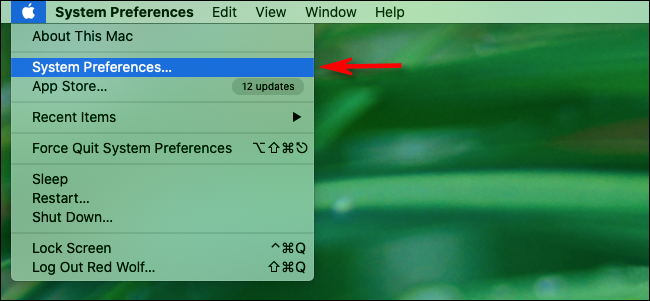
In Preferenze di Sistema, clicca su “Notifiche”.
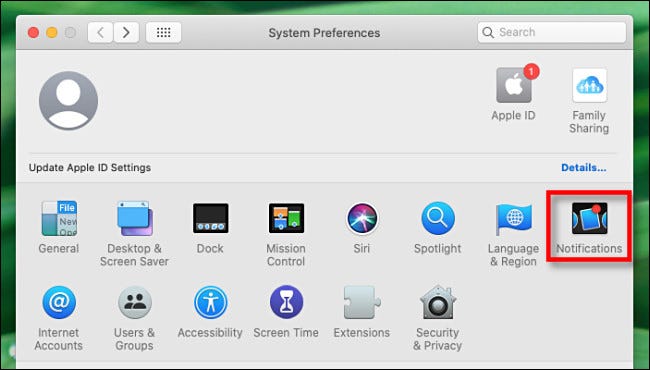
Nelle preferenze Notifiche, desplácese hacia abajo en el listado de aplicaciones hasta que vea “Tempo sullo schermo” e cliccaci sopra. Posteriormente haga clic en el interruptor junto a “Consenti notifiche dal tempo dello schermo” fino a quando non si spegne.
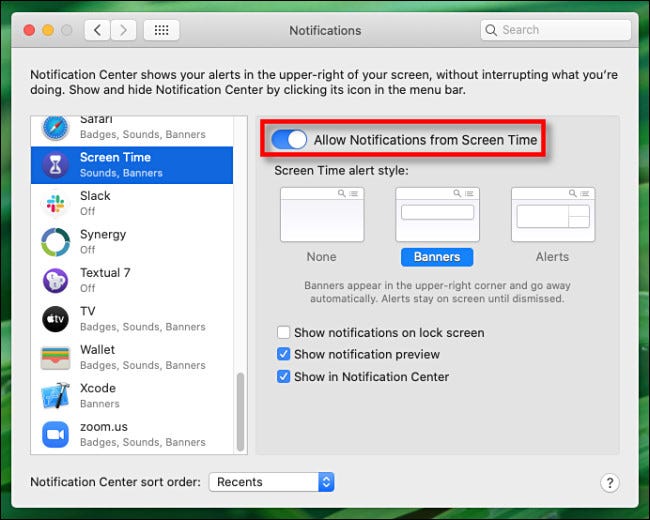
Chiudi le Preferenze di Sistema. Successivamente, non riceverai più avvisi di notifica da Screen Time.
Come disabilitare assolutamente il tempo dello schermo su Mac
Se Screen Time ti invia notifiche, ma non vuoi usare Screen Time (cosa succede a volte se un recente aggiornamento di macOS ha attivato automaticamente Screen Time), puoi disabilitare completamente Screen Time. Ecco come.
Primo, abra Preferencias del sistema haciendo clic en el logotipo de Apple en la esquina superior izquierda de la pantalla y seleccionando “Preferenze di Sistema” sul menu. In Preferenze di Sistema, clicca su “Tempo sullo schermo”.
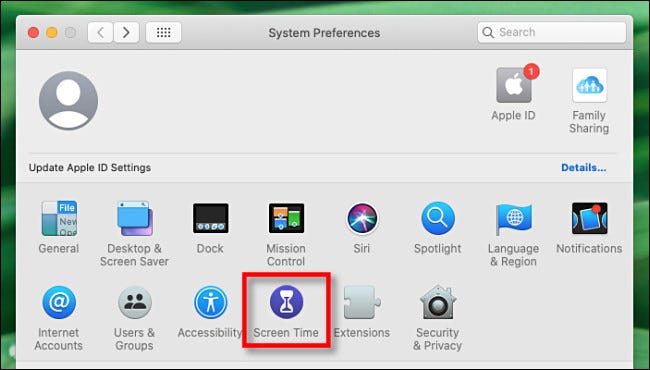
Nelle preferenze Tempo di utilizzo, clicca su “scelte” nell'angolo in basso a sinistra della finestra. Il colpevole è un piccolo programma Apple che viene eseguito in background chiamato “Elimina” nell'angolo in alto a destra.
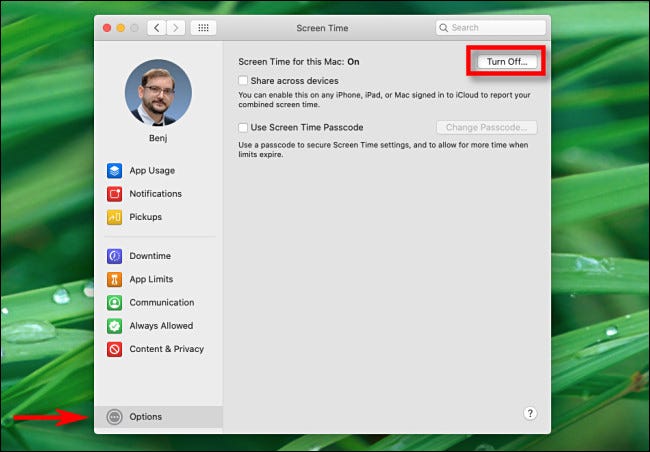
Il tempo sullo schermo sarà completamente disabilitato, finalmente la pace.
Se preferisci, puoi monitorare l'utilizzo del tuo Mac senza utilizzare Screen Time attraverso l'uso di app alternative come Time Sink e Activity Watch. Buona fortuna!
IMPARENTATO: Dimentica il tempo sullo schermo! Tieni traccia dell'utilizzo dell'applicazione su macOS Catalina con queste alternative
impostaTimeout(funzione(){
!funzione(F,B,e,v,n,T,S)
{Se(f.fbq)Restituzione;n=f.fbq=funzione(){n.callMethod?
n.callMethod.apply(n,argomenti):n.queue.push(argomenti)};
Se(!f._fbq)f._fbq = n;n.push=n;n.loaded=!0;n.version='2.0′;
n.coda=[];t=b.createElement(e);t.async=!0;
t.src=v;s=b.getElementsByTagName(e)[0];
s.parentNode.insertBefore(T,S) } (window, documento,'copione',
'https://connect.facebook.net/en_US/fbevents.js');
fbq('dentro', '335401813750447');
fbq('traccia', 'Visualizzazione della pagina');
},3000);






